
หลายปีที่ผ่านมา Java เป็นแหล่งข้อมูลอันดับต้น ๆ ของการหาประโยชน์จากเบราว์เซอร์ แม้ว่าจะมีแพตช์ฉุกเฉินล่าสุด Java ก็ยังมีช่องโหว่ เพื่อป้องกันตัวเราเองเราควรคิดว่า Java มักจะมีช่องโหว่
เราได้แล้ว แนะนำให้ปิดใช้งาน Java อย่างสมบูรณ์ . คนส่วนใหญ่ที่ติดตั้ง Java ไม่จำเป็นต้องใช้เพียงแค่นั่งอยู่บนคอมพิวเตอร์เพื่อรอการใช้ประโยชน์ คุณควรถอนการติดตั้ง Java ตอนนี้ถ้าทำได้
อย่างไรก็ตามบางคนยังคงต้องติดตั้ง Java ไม่ว่าจะเพื่อเล่น Minecraft หรือใช้ Java applet แบบเก่าบนอินทราเน็ตของ บริษัท หากคุณเป็นหนึ่งในนั้นเคล็ดลับเหล่านี้จะช่วยให้คุณปลอดภัยที่สุด
ลบ Java ทั้งหมดถ้าคุณทำได้!
หากคุณไม่ได้ใช้ Java เพื่ออะไรคุณควรถอนการติดตั้งทันที หากติดตั้งแล้วคุณจะพบโปรแกรมดังกล่าวในรายการโปรแกรมที่ติดตั้งในแผงควบคุมของคุณ หากคุณไม่แน่ใจว่าต้องใช้ Java หรือไม่ให้ลองถอนการติดตั้งก่อน คุณอาจจะไม่ได้สังเกตว่ามันหายไปแล้ว
หากคุณยังไม่สามารถถอนการติดตั้ง Java และยังคงต้องการใช้งานอยู่เราจะเสนอกลยุทธ์บางอย่างเพื่อบรรเทาปัญหาด้านความปลอดภัยที่คุณต้องเผชิญเมื่อติดตั้ง Java
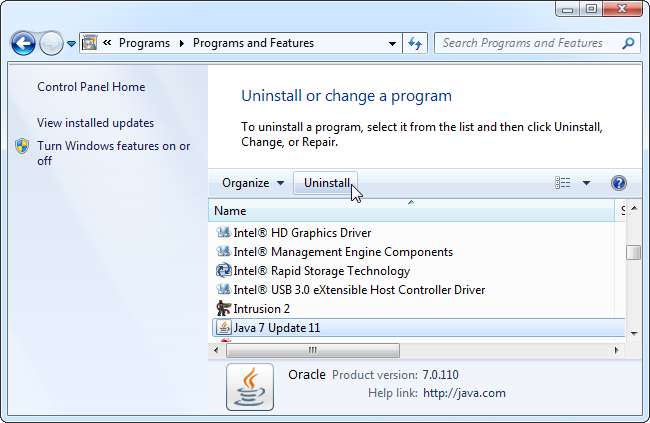
หากคุณใช้โปรแกรม Java Desktop เท่านั้น
หากคุณต้องการติดตั้ง Java มีโอกาสดีที่คุณจะใช้กับโปรแกรมเดสก์ท็อปเช่น Minecraft หรือ Android SDK เท่านั้น หากคุณต้องการเฉพาะ Java ที่ติดตั้งสำหรับแอปพลิเคชันเดสก์ท็อปคุณควรตรวจสอบให้แน่ใจว่าการรวมเบราว์เซอร์ Java ถูกปิดใช้งาน วิธีนี้จะป้องกันไม่ให้เว็บไซต์ที่เป็นอันตรายโหลดปลั๊กอินของเบราว์เซอร์ Java เพื่อติดตั้งมัลแวร์แบบเงียบ ๆ โดยใช้ช่องโหว่ Java จำนวนมากซึ่งมักถูกใช้ประโยชน์ทางออนไลน์เป็นประจำ
ขั้นแรกให้เปิด Java Control Panel โดยกดปุ่ม Windows พิมพ์ Java และกด Enter (ใน Windows 8 คุณจะต้องเลือกหมวดการตั้งค่าหลังจากพิมพ์ Java)
คลิกแท็บความปลอดภัยและยกเลิกการเลือก เปิดใช้งานเนื้อหา Java ในเบราว์เซอร์ ช่องทำเครื่องหมาย การดำเนินการนี้จะปิดใช้งานปลั๊กอิน Java ในเบราว์เซอร์ทั้งหมดบนคอมพิวเตอร์ของคุณแม้ว่าแอปพลิเคชันที่ดาวน์โหลดมาจะยังคงสามารถใช้งาน Java ได้
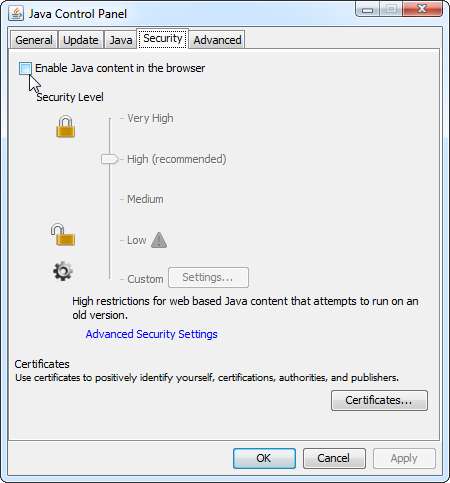
ตัวเลือกนี้ค่อนข้างใหม่และได้รับการแนะนำใน Java 7 Update 10 ก่อนหน้านี้ไม่มีวิธีง่ายๆในการปิดใช้งาน Java ในเบราว์เซอร์ทั้งหมดบนคอมพิวเตอร์ของคุณ
หากคุณใช้ Java ในเบราว์เซอร์ของคุณ
หากคุณเป็นหนึ่งในคนส่วนน้อยที่จำเป็นต้องใช้ Java applets ในเบราว์เซอร์ของคุณมีขั้นตอนบางอย่างที่คุณสามารถทำได้เพื่อล็อกสิ่งต่างๆ
คุณควรติดตั้งเบราว์เซอร์หลายตัว - เบราว์เซอร์หลักของคุณที่ปิดใช้งาน Java และเบราว์เซอร์รองที่เปิดใช้งาน Java ใช้เบราว์เซอร์รองเฉพาะสำหรับเว็บไซต์ที่คุณต้องการ Java วิธีนี้จะป้องกันไม่ให้เว็บไซต์ใช้ประโยชน์จาก Java ระหว่างการท่องเว็บตามปกติของคุณ
ทำตามขั้นตอนที่นี่ เพื่อปิดใช้งาน Java ในเบราว์เซอร์หลักของคุณ ใช้เบราว์เซอร์รองเพื่อเรียกใช้แอพเพล็ต Java บนเว็บไซต์ที่เชื่อถือได้เท่านั้นเช่นอินทราเน็ตของ บริษัท ของคุณ หากคุณไม่เชื่อถือเว็บไซต์อย่าเรียกใช้เนื้อหา Java จากเว็บไซต์นั้น

คุณอาจต้องการเปิดใช้งานปลั๊กอินคลิกเพื่อเล่น โครเมียม หรือ Firefox . สิ่งนี้จะป้องกันไม่ให้เนื้อหา Java (และ Flash) ทำงานจนกว่าคุณจะอนุญาต

อัปเดต Java!
หากคุณติดตั้ง Java ไว้ให้แน่ใจว่าคุณอัปเดตอยู่เสมอ หากต้องการเปลี่ยนการตั้งค่าการอัปเดต Java ของคุณให้เปิด Java Control Panel จากก่อนหน้านี้และใช้แท็บอัปเดต
ตรวจสอบว่า Java ถูกตั้งค่าให้ตรวจสอบการอัปเดตโดยอัตโนมัติ (คุณสามารถเรียกใช้การอัปเดตด้วยตนเองได้โดยคลิกอัปเดตทันที)
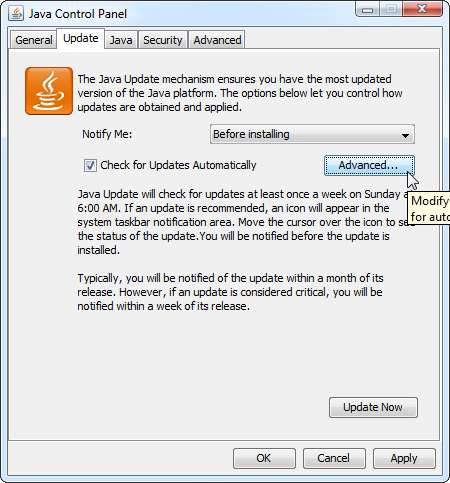
คุณควรคลิกปุ่มขั้นสูงและตั้งค่า Java เพื่อตรวจสอบการอัปเดตวันละครั้ง โดยค่าเริ่มต้นจะตรวจสอบเดือนละครั้งหรือสัปดาห์ - บ่อยครั้งเกินไปสำหรับซอฟต์แวร์เช่นชิ้นส่วนที่มีช่องโหว่ เมื่อใดก็ตามที่คุณเห็นบอลลูนอัพเดต Java ปรากฏขึ้นในซิสเต็มเทรย์ของคุณให้อัปเดต Java โดยเร็วที่สุด
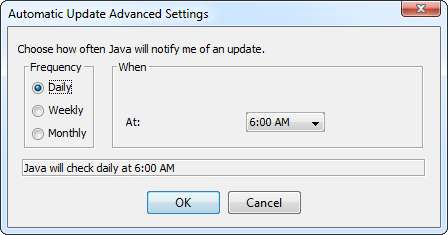
Java เวอร์ชันเก่าจะทิ้งเวอร์ชันเก่าที่มีช่องโหว่ไว้เมื่ออัปเดต โชคดีที่ Java เวอร์ชันใหม่กว่าล้างเวอร์ชันเก่าได้อย่างเหมาะสม อย่างไรก็ตามแม้แต่แพตช์ความปลอดภัยล่าสุดก็ไม่ได้ปกป้องคุณจากทุกสิ่ง Java เวอร์ชันล่าสุดยังคงมีช่องโหว่แม้ว่าจะมีการแก้ไขฉุกเฉิน
โปรดทราบว่า Java ไม่เหมือนกับ JavaScript - JavaScript เป็นภาษาที่แตกต่างไปจากเดิมอย่างสิ้นเชิงในเว็บเบราว์เซอร์ มันค่อนข้างสับสน แต่เราสามารถตำหนิ Netscape และ Sun ได้







